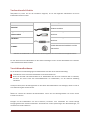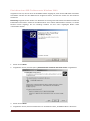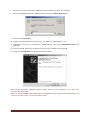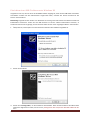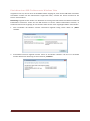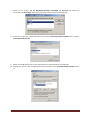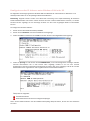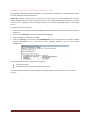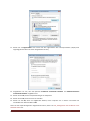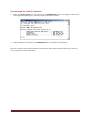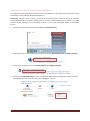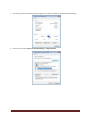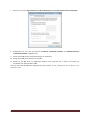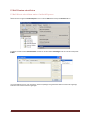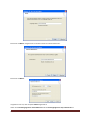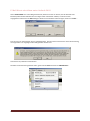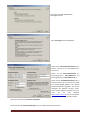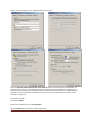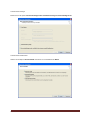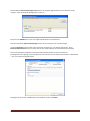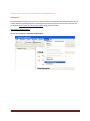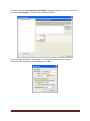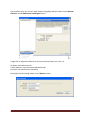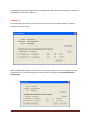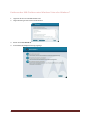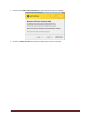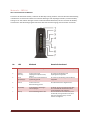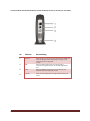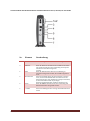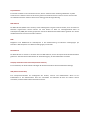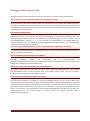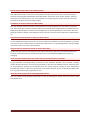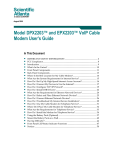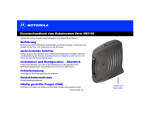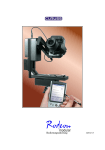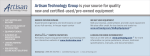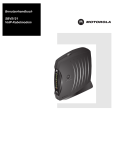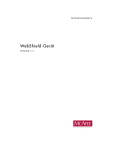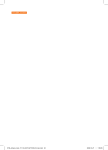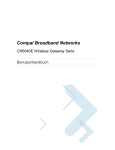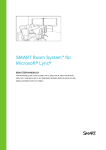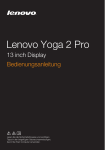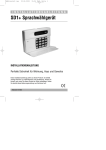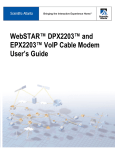Download Das Benutzer-
Transcript
Das Benutzer- Handbuch Kabelmodem für Internet & Telefonie Inhalt Vorbereitende Schritte ............................................................................................................................ 3 Vorsichtsmaßnahmen ............................................................................................................................. 3 Systemanforderungen ............................................................................................................................. 4 Installation und Konfiguration................................................................................................................. 5 Einrichten eines USB-Treibers unter Windows 2000 .......................................................................... 6 Einrichten eines USB-Treibers unter Windows XP .............................................................................. 9 Einrichten eines USB-Treibers unter Windows Vista ........................................................................ 10 Einrichten eines USB-Treibers unter Windows 7 .............................................................................. 11 Konfigurieren des TCP/IP unter Windows 2000 oder XP .................................................................. 12 Konfigurieren der IP-Adresse unter Windows 2000 oder XP ............................................................ 15 Konfigurieren des TCP/IP unter Windows Vista ................................................................................ 17 Konfigurieren der IP-Adresse unter Windows Vista.......................................................................... 19 Konfigurieren des TCP/IP unter Windows 7 ...................................................................................... 21 Konfigurieren der IP-Adresse unter Windows 7................................................................................ 23 E-Mail Konten einrichten....................................................................................................................... 26 E-Mail-Konto einrichten unter Outlook Express .............................................................................. 26 E-Mail-Konto einrichten unter Outlook 2002.................................................................................... 29 E-Mail-Konto einrichten unter Microsoft Outlook 2007 / 2010....................................................... 32 E-Mail-Konto einrichten unter Mozilla Thunderbird 3.X ................................................................... 37 Anschluss und Installation für Telefonie ............................................................................................... 43 Telefonmerkmale .............................................................................................................................. 44 Fehlerbehebung .................................................................................................................................... 45 Entfernen des USB-Treibers unter Windows 2000 oder XP .............................................................. 46 Entfernen des USB-Treibers unter Windows Vista oder Windows 7 ................................................ 47 Modems ................................................................................................................................................ 49 WebStar EPX2203 Vorderseite .......................................................................................................... 49 WebStar EPX2203 Rückseite ............................................................................................................. 50 Motorola – SB5100 ............................................................................................................................ 51 Motorola – SB5121 ............................................................................................................................ 53 Glossar ................................................................................................................................................... 55 Häufig gestellte Fragen (FAQ) ............................................................................................................... 57 Benutzerhandbuch – komro GmbH Seite 2 Vorbereitende Schritte Überprüfen Sie, bevor Sie mit der Installation beginnen, ob Sie die folgenden Zubehörteile mit Ihrem Kabelmodem erhalten haben: Element Beschreibung Netzkabel Für den Anschluss des Kabelmodems an die Netzsteckdose Abgeschirmtes 10/100Base-TEthernet-Kabel Für die Verbindung mit dem EthernetAnschluss USB-Kabel* Für die Verbindung mit dem USBAnschluss CD-ROM* Enthält das Benutzerhandbuch und die USB-Treiber *USB-Kabel und CD-ROM werden nur bei Kabelmodem-Modelle mitgeliefert, die auch einen USB-Anschlussmöglichkeit anbieten Für den Anschluss Ihres Kabelmodems an die Antenne benötigen Sie ein 75-Ohm-Koaxialkabel mit F-Steckern und eine Multimedia-Antennendose. Vorsichtsmaßnahmen So vermeiden Sie eine Beschädigung Ihres Kabelmodems oder PCs durch statische Aufladung: Schließen Sie immer zuerst das Koaxialkabel an die Antennendose an. Bevor Sie das USB- oder Ethernet-Kabel in Ihr Kabelmodem oder Ihren PC einstecken bzw. es abziehen, berühren Sie immer zuerst den Koaxialkabelstecker am Kabelmodem, um die statische Aufladung abzuleiten. Achten Sie darauf, dass die Lüftungsschlitze an den Seiten des Kabelmodems stets freiliegen, damit es nicht zu einer Überhitzung des Gerätes kommt. Öffnen Sie niemals das Gehäuse des Kabelmodems. Lassen Sie alle Wartungsarbeiten von Ihrem Service Provider vornehmen. Reinigen Sie das Kabelmodem mit einem sauberen, trockenen Tuch. Verwenden Sie niemals flüssige Reinigungsmittel oder ähnliche Chemikalien. Verwenden Sie niemals Sprühreiniger oder Druckluftreiniger, um das Gerät von Staub zu befreien. Benutzerhandbuch – komro GmbH Seite 3 Systemanforderungen COMPUTER Das Kabelmodem ist mit den Betriebssystemen Microsoft Windows, Macintosh und UNIX kompatibel. ETHERNET-KARTE Sie können den Ethernet-Anschluss mit allen Windows-, Macintosh- oder UNIX-Computern nutzen, die über eine standardmäßige 10Base-T- oder 10/100Base-T-Ethernet-Karte verfügen. Computer mit UNIX oder Macintosh müssen den Ethernet-Anschluss verwenden. Wenn Sie eine EthernetKarte verwenden, müssen Sie diese auf Ihrem Computer installieren, bevor Sie das Kabelmodem installieren. Wenn die Ethernet-Karte noch nicht installiert ist, folgen Sie den der Netzwerkkarte beiliegenden Installationsanweisungen. US B - A N S C H L U S S Für Kabelmodem mit USB-Anschlussmöglichkeit können Sie diesen Anschluss mit jedem PC nutzen, der über eine USB-Schnittstelle verfügt und auf dem Windows 98, Windows 2000, Windows XP, Windows Vista oder Windows 7 installiert ist. Für den USB-Anschluss benötigen Sie spezielle USB-Treiber, die auf der mitgelieferten CD-ROM enthalten sind. Sie können die USB-Treiber in den meisten Fällen über das Internet aktualisieren. Beachten Sie dafür die Einweisungen auf dem CD-ROM bzw. während der Installation. Da bei Betrieb der Kabelmodems über die USB-Schnittstelle die Stabilität des Internetzugangs eingeschränkt ist und es zu Treiberkonflikten führen kann, empfehlen wir den Betrieb über Ethernet-Karte. Die komro GmbH bietet keinen Support für Probleme, die auf die Verwendung des USB-Anschlusses zurückzuführen sind. Besonders bei Betriebssystem Windows 98 treten vermehrt Probleme mit dem USB-Anschluss auf. Wir empfehlen Ihnen daher, soweit technisch möglich den Ethernet-Anschluss zu verwenden! Benutzerhandbuch – komro GmbH Seite 4 Installation und Konfiguration K ABELANSCHLÜSSE UND I NBETRIEBNAHME BEI E INZELBENUTZERN Wenn Sie Ihr Kabelmodem erstmals in Betrieb nehmen, können 5 bis 120 Minuten notwendig sein, bis es sich in unserem System registriert hat, da das Modem zunächst die jeweiligen Kommunikationskanäle finden und auf diese rastern muss. Vergewissern Sie sich, dass Ihr Computer eingeschaltet und das Kabelmodem nicht angeschlossen ist. 1. Schließen Sie ein Ende des Koaxialkabels an die Antennendose an. Schließen Sie das andere Ende des Koaxialkabels an den Anschluss CABLE bzw. CABLE IN an Ihrem Kabelmodem an. Ziehen Sie den Anschluss mit der Hand (nicht mit einem Werkzeug) an, um die Stecker nicht zu beschädigen. 2. Möchten Sie Ihren Computer über USB verbinden, z.B. weil sich keine Netzwerkkarte in Ihrem Rechner befindet, so legen Sie die CD in das CD-ROM-Laufwerk Ihres Computers ein. 3. Schließen Sie das Netzkabel an den Anschluss POWER an Ihrem Kabelmodem und an die Netzsteckdose an. Auf diese Weise schalten Sie Ihr Kabelmodem ein. Sie können das Kabel eingesteckt lassen, auch wenn Sie das Modem gerade nicht verwenden. 4. Prüfen Sie, ob sich die LED-Anzeigen an der Vorderseite des Kabelmodems einschalten. Nach erfolgreicher Inbetriebnahme Ihres Kabelmodems müssen die LEDs Power, Receive, Send und Cable (bzw. Online) blinken und z.T. durchgehend leuchten . 5. Schließen Sie das Kabelmodem über USB oder Ethernet an: USB: Vergewissern Sie sich, dass die beiliegende CD in Ihr CD-ROM-Laufwerk eingelegt ist. Schließen Sie das USB-Kabel an den USB-Anschluss Ihres Kabelmodems an. Schließen Sie das andere Ende an den USBAnschluss Ihres Computers an. Ethernet: Schließen Sie das Ethernet-Kabel an den Ethernet-Anschluss Ihres Kabelmodems an. Schließen Sie das andere Ende an den Ethernet-Anschluss Ihres Computers an. Wenn Sie den Ethernet-Anschluss verwenden, müssen Sie den USB-Anschluss nicht einrichten. 6. Konfigurieren Sie wenn nötig die TCP/IP gemäß der Anweisungen in einem der folgenden Kapitel: „Konfigurieren des TCP/IP unter Windows 2000 oder XP“ „Konfigurieren des TCP/IP unter Windows Vista“ „Konfigurieren des TCP/IP unter Windows 7“ Sollten Sie Schwierigkeiten bei der Einrichtung des Internetzugangs, so gibt es die Möglichkeit, die Einrichtung durch einen Servicetechniker der komro GmbH durchführen zu lassen (einmalige Kosten pauschal: 52,-- Euro). Für eine Terminvereinbarung hierfür steht Ihnen unser Kundenzentrum unter der Telefonnummer 08031 / 36 24 18 zur Verfügung. Benutzerhandbuch – komro GmbH Seite 5 Einrichten eines USB-Treibers unter Windows 2000 Vergewissern Sie sich, dass die CD in das CD-ROM-Laufwerk eingelegt ist, bevor Sie das USB-Kabel anschließen. Unmittelbar nachdem Sie den USB-Anschluss eingerichtet haben, erscheint das Fenster für den HardwareAssistenten. Bemerkung: Folgende Fenster wurden vom Ablauf der Einrichtung eines USB-Treibers für Motorola SurfboardKabelmodem entnommen. Sollten Sie die USB-Anschluss eines anderen Kabelmodems einrichten, so werden ähnliche Fenster angezeigt, die sich allerdings inhaltlich von den unten angezeigten Bildern etwas unterscheiden werden. 1. Klicken Sie auf Weiter. 2. Vergewissern Sie sich, dass die Option „Nach dem besten Treiber für das Gerät suchen“ ausgewählt ist. 3. Klicken Sie auf Weiter. 4. Vergewissern Sie sich, dass wie im Bild unten nur das Kästchen neben „CD-ROM-Laufwerk“ aktiviert ist. Benutzerhandbuch – komro GmbH Seite 6 5. Klicken Sie auf Weiter. Das unten abgebildete Fenster ist angezeigt. 6. Klicken Sie auf Weiter. Wenn das Fenster „Datenträger“ erscheint, in dem Sie aufgefordert werden, die CD mit den Treiberdateien einzulegen, vergewissern Sie sich, dass die CD-ROM eingelegt ist und führen Sie die Schritte 7 bis 12 aus. Wird das Fenster nicht angezeigt, fahren Sie mit Schritt 13 fort. Benutzerhandbuch – komro GmbH Seite 7 7. Klicken Sie im Fenster Datenträger auf OK. Das Fenster Erforderliche Dateien wird angezeigt. 8. Markieren Sie gegebenenfalls Ihr CD-ROM-Laufwerk in der Liste „Dateien kopieren von“. 9. Klicken Sie auf Durchsuchen. 10. Wählen Sie im CD-ROM-Stammverzeichnis die „.sys“-Datei (z.B. „NetMotCM.sys“) aus. 11. Doppelklicken Sie auf die „.sys“-Datei (z.B. „NetMotCM.sys“). Das Fenster Erforderliche Dateien wird angezeigt. 12. Klicken Sie auf OK. Das Fenster Assistent für das Suchen neuer Hardware wird angezeigt. 13. Klicken Sie auf Fertig stellen, um die Installation abzuschließen. Wenn Sie den USB-Treiber erfolgreich installiert haben, fahren Sie mit „Konfigurieren des TCP/IP unter Windows 2000 oder XP“ fort. Sollten Sie bei der Installation des USB-Treibers Schwierigkeiten haben, folgen Sie den Anweisungen zum „Entfernen des USB-Treibers unter Windows 2000 oder XP“. Benutzerhandbuch – komro GmbH Seite 8 Einrichten eines USB-Treibers unter Windows XP Vergewissern Sie sich, dass die CD in das CD-ROM-Laufwerk eingelegt ist, bevor Sie das USB-Kabel anschließen. Unmittelbar nachdem Sie den USB-Anschluss eingerichtet haben, erscheint das Fenster Assistent für das Suchen neuer Hardware. Bemerkung: Folgende Fenster wurden vom Ablauf der Einrichtung eines USB-Treibers für Motorola SurfboardKabelmodem entnommen. Sollten Sie den USB-Anschluss mit einem anderen Kabelmodem einrichten, so werden ähnliche Fenster angezeigt, die sich inhaltlich etwas von den unten angezeigten Bildern unterscheiden. 1. Überprüfen Sie, ob die Option zur automatischen Installation der Software ausgewählt ist. 2. Klicken Sie auf Weiter. 3. Klicken Sie auf Fertig stellen, um die Installation abzuschließen. Wenn Sie die Installation des USB-Treibers erfolgreich abgeschlossen haben, fahren Sie mit „Konfigurieren des TCP/IP unter Windows 2000 oder XP“ fort. Benutzerhandbuch – komro GmbH Seite 9 Einrichten eines USB-Treibers unter Windows Vista Vergewissern Sie sich, dass die CD in das CD-ROM-Laufwerk eingelegt ist, bevor Sie das USB-Kabel anschließen. Unmittelbar nachdem Sie den USB-Anschluss eingerichtet haben, erscheint das Fenster Assistent für das Suchen neuer Hardware. Bemerkung: Folgende Fenster wurden vom Ablauf der Einrichtung eines USB-Treibers für Motorola SurfboardKabelmodem entnommen. Sollten Sie den USB-Anschluss mit einem anderen Kabelmodem einrichten, so werden ähnliche Fenster angezeigt, die sich inhaltlich etwas von den unten angezeigten Bildern unterscheiden. 1. Nach anschließen des Modems erscheint automatisch folgender Dialog. Diesen dürfen sie „NICHT“ schließen. 2. Anschließend erscheint folgender Hinweis. Damit ist das Modem installiert und kann nun verwendet werden. Beenden Sie den Dialog mit einem Klick auf „schließen“. Benutzerhandbuch – komro GmbH Seite 10 Einrichten eines USB-Treibers unter Windows 7 Vergewissern Sie sich, dass die CD in das CD-ROM-Laufwerk eingelegt ist, bevor Sie das USB-Kabel anschließen. Unmittelbar nachdem Sie den USB-Anschluss eingerichtet haben, erscheint das Fenster Assistent für das Suchen neuer Hardware. Bemerkung: Folgende Fenster wurden vom Ablauf der Einrichtung eines USB-Treibers für Motorola SurfboardKabelmodem entnommen. Sollten Sie den USB-Anschluss mit einem anderen Kabelmodem einrichten, so werden ähnliche Fenster angezeigt, die sich inhaltlich etwas von den unten angezeigten Bildern unterscheiden. 1. Nach anschließen des Modems erscheint automatisch folgender Dialog. Diesen dürfen sie „NICHT“ schließen. 2. Anschließend erscheint folgender Hinweis. Damit ist das Modem installiert und kann nun verwendet werden. Beenden Sie den Dialog mit einem Klick auf „schließen“. Benutzerhandbuch – komro GmbH Seite 11 Konfigurieren des TCP/IP unter Windows 2000 oder XP Die folgenden Anweisungen gelten für Windows 2000 oder XP. Für Macintosh- oder UNIX-Systeme finden Sie weitere Anweisungen in den jeweiligen Benutzerhandbüchern. Bemerkung: Folgende Fenster wurden vom Ablauf der Einrichtung eines TCP/IP-Verbindung für Motorola Surfboard-Kabelmodem entnommen. Sollten Sie diese für einen anderen Kabelmodem einrichten, so werden ähnliche Fenster angezeigt, die sich allerdings inhaltlich von den unten angezeigten Bildern unterscheiden können. 1. Klicken Sie auf dem Windows-Desktop auf Start. 2. Wählen Sie aus den Popup-Menüs zunächst Einstellungen und anschließend Systemsteuerung aus. 3. Doppelklicken Sie im Fenster Systemsteuerung auf das Symbol Netzwerk- und DFÜ-Verbindungen. 4. Klicken Sie im Fenster Netzwerk- und DFÜ-Verbindungen auf LAN-Verbindung. Die unter Nummer angegebene Zahl ist von System zu System unterschiedlich. Das Statusfenster der LAN-Verbindung wird angezeigt. 5. Klicken Sie auf Eigenschaften. Es erscheinen ähnliche Informationen wie in dem unten abgebildeten Fenster dargestellt. 6. Ist Internetprotokoll (TCP/IP) in der Liste der Komponenten aufgeführt, ist TCP/IP bereits installiert. Fahren mit Schritt 10 fort. Wenn Internetprotokoll (TCP/IP) nicht aufgelistet ist, klicken Sie auf Installieren. Das Fenster zur Auswahl des Netzwerkkomponententyps wird angezeigt. Fahren Sie mit Schritt 7 fort. Benutzerhandbuch – komro GmbH Seite 12 7. Klicken Sie im Fenster Typ der Netzwerkkomponente auswählen auf Protokoll und klicken Sie anschließend auf Hinzufügen. Das Fenster Netzwerkprotokoll auswählen wird angezeigt. 8. Klicken Sie im Abschnitt „Netzwerkprotokoll“ des Fensters Netzwerkprotokoll auswählen auf die Option Internetprotokoll (TCP/IP). 9. Klicken Sie auf OK. Das Fenster mit den Eigenschaften der LAN-Verbindung wird angezeigt. 10. Vergewissern Sie sich, dass im folgenden Fenster das Kästchen neben Internetprotokoll (TCP/IP) aktiviert ist. Benutzerhandbuch – komro GmbH Seite 13 11. Klicken Sie auf Eigenschaften. Ein Fenster mit den Eigenschaften des Internetprotokolls (TCP/IP) wird angezeigt (ähnlich dem links unten dargestellten Fenster). 12. Vergewissern Sie sich, dass die Optionen IP-Adresse automatisch beziehen und DNS-Serveradresse automatisch beziehen ausgewählt sind. 13. Klicken Sie auf OK, um die TCP/IP-Einstellungen zu akzeptieren. 14. Klicken Sie auf OK, um das Fenster zu schließen. 15. Klicken Sie auf OK, wenn Sie aufgefordert werden, Ihren Computer neu zu starten und klicken Sie anschließend ein weiteres Mal auf OK. Wenn Sie die TCP/IP-Konfiguration abgeschlossen haben, fahren Sie mit „Konfigurieren der IP-Adresse unter Windows 2000 oder XP“ fort. Benutzerhandbuch – komro GmbH Seite 14 Konfigurieren der IP-Adresse unter Windows 2000 oder XP Die folgenden Anweisungen gelten für Windows 2000 und Windows XP. Informationen zu Macintosh- und UNIX-Systemen finden Sie in den jeweiligen Benutzerhandbüchern. Bemerkung: Folgende Fenster wurden vom Ablauf der Einrichtung eines TCP/IP-Verbindung für Motorola Surfboard-Kabelmodem entnommen. Sollten Sie diese für einen anderen Kabelmodem einrichten, so werden ähnliche Fenster angezeigt, die sich allerdings inhaltlich von den unten angezeigten Bildern unterscheiden können. So konfigurieren Sie die IP-Adresse: 1. Klicken Sie auf dem Windows-Desktop auf Start. 2. Klicken Sie auf Ausführen. Das Fenster Netzwerk wird angezeigt. 3. Geben Sie cmd ein und klicken Sie auf OK. Ein Fenster wie das unten abgebildete wird angezeigt. 4. Geben Sie ipconfig ein und drücken Sie die EINGABETASTE, um Ihre IP-Konfiguration anzuzeigen. Werden ähnliche Informationen wie in dem Fenster oben angezeigt, handelt es sich um eine normale Konfiguration. Wird eine automatisch konfigurierte IP-Adresse wie unten angezeigt, sind der PC und das Kabelmodem falsch angeschlossen oder es gibt Probleme mit dem Kabelnetzwerk. Überprüfen Sie Folgendes: Ihre Kabelanschlüsse Ob Sie Kabelsender auf Ihrem Fernsehgerät empfangen Wenn Sie die Kabelanschlüsse und den Kabelfernsehempfang überprüft haben, können Sie Ihre IP-Adresse erneuern. Benutzerhandbuch – komro GmbH Seite 15 SO ERNEUERN S IE I HRE IP-A DRESSE : 1. Geben Sie ipconfig /renew ein und drücken Sie die EINGABETASTE. Wenn eine gültige IP-Adresse wie unten dargestellt angezeigt wird, sollten Sie Zugriff auf das Internet haben. 2. Geben Sie exit ein und drücken Sie die EINGABETASTE, um zu Windows zurückzukehren. Wenn Ihr Computer nach Durchführung dieses Schrittes keine Internetverbindung herstellen kann, setzen Sie sich mit der komro GmbH in Verbindung. Benutzerhandbuch – komro GmbH Seite 16 Konfigurieren des TCP/IP unter Windows Vista Die folgenden Anweisungen gelten für Windows Vista. Informationen zu Macintosh- und UNIX-Systemen finden Sie in den jeweiligen Benutzerhandbüchern. Bemerkung: Folgende Fenster wurden vom Ablauf der Einrichtung eines TCP/IP-Verbindung für Motorola Surfboard-Kabelmodem entnommen. Sollten Sie diese für einen anderen Kabelmodem einrichten, so werden ähnliche Fenster angezeigt, die sich allerdings inhaltlich von den unten angezeigten Bildern unterscheiden können. So konfigurieren Sie die IP-Adresse: 1. Klicken Sie auf dem Windows-Desktop auf Start. (Das Windowssymbol, üblicherweise links unten auf Ihrem Bildschirm) 2. Klicken Sie auf Ausführen. Das Fenster Netzwerk wird angezeigt. 3. Geben Sie cmd ein und klicken Sie auf OK. 4. Geben Sie ipconfig ein und drücken Sie die EINGABETASTE, um Ihre IP-Konfiguration anzuzeigen. Werden ähnliche Informationen wie in dem Fenster unten angezeigt, handelt es sich um eine normale Konfiguration. Sollten dabei Fehler auftreten, überprüfen Sie Folgendes: Ihre Kabelanschlüsse Ob Sie Kabelsender auf Ihrem Fernsehgerät empfangen Wenn Sie die Kabelanschlüsse und den Kabelfernsehempfang überprüft haben, können Sie Ihre IP-Adresse erneuern. Benutzerhandbuch – komro GmbH Seite 17 SO ERNEUERN S IE I HRE IP-A DRESSE : 1. Geben Sie ipconfig /renew ein und drücken Sie die EINGABETASTE. Wenn eine gültige IP-Adresse wie unten dargestellt angezeigt wird, sollten Sie Zugriff auf das Internet haben. 2. Geben Sie exit ein und drücken Sie die EINGABETASTE, um zu Windows zurückzukehren. Wenn Ihr Computer nach Durchführung dieses Schrittes keine Internetverbindung herstellen kann, setzen Sie sich mit der komro GmbH in Verbindung. Benutzerhandbuch – komro GmbH Seite 18 Konfigurieren der IP-Adresse unter Windows Vista Die folgenden Anweisungen gelten für Windows Vista. Für Macintosh- oder UNIX-Systeme finden Sie weitere Anweisungen in den jeweiligen Benutzerhandbüchern. Bemerkung: Folgende Fenster wurden vom Ablauf der Einrichtung eines TCP/IP-Verbindung für Motorola Surfboard-Kabelmodem entnommen. Sollten Sie diese für einen anderen Kabelmodem einrichten, so werden ähnliche Fenster angezeigt, die sich allerdings inhaltlich von den unten angezeigten Bildern unterscheiden können. 1. Klicken Sie auf dem Windows-Desktop auf Start. 2. Wählen Sie aus den Popup-Menüs zunächst Einstellungen und anschließend Systemsteuerung aus. 3. Doppelklicken Sie im Fenster Systemsteuerung auf das Symbol Netzwerk- und Freigabecenter. 4. Klicken Sie im Fenster Netzwerk- und DFÜ-Verbindungen auf LAN-Verbindung. Die unter Nummer angegebene Zahl ist von System zu System unterschiedlich. Das Statusfenster der LAN-Verbindung wird angezeigt. 5. Klicken Sie auf Eigenschaften. Es erscheinen ähnliche Informationen wie in dem unten abgebildeten Fenster dargestellt. 6. Ist Internetprotokoll (TCP/IP) in der Liste der Komponenten aufgeführt, ist TCP/IP bereits installiert. Fahren mit Schritt 10 fort. Wenn Internetprotokoll (TCP/IP) nicht aufgelistet ist, klicken Sie auf Installieren. Das Fenster zur Auswahl des Netzwerkkomponententyps wird angezeigt. Fahren Sie mit Schritt 7 fort. 7. Klicken Sie im Fenster Typ der Netzwerkkomponente auswählen auf Protokoll und klicken Sie anschließend auf Hinzufügen. Das Fenster Netzwerkprotokoll auswählen wird angezeigt. 8. Klicken Sie im Abschnitt „Netzwerkprotokoll“ des Fensters Netzwerkprotokoll auswählen auf die Option Internetprotokoll (TCP/IP). 9. Klicken Sie auf OK. Das Fenster mit den Eigenschaften der LAN-Verbindung wird angezeigt. 10. Vergewissern Sie sich, dass im folgenden Fenster das Kästchen neben Internetprotokoll (TCP/IP) aktiviert ist. Benutzerhandbuch – komro GmbH Seite 19 11. Klicken Sie auf Eigenschaften. Ein Fenster mit den Eigenschaften des Internetprotokolls (TCP/IP) wird angezeigt (ähnlich dem links unten dargestellten Fenster). 12. Vergewissern Sie sich, dass die Optionen IP-Adresse automatisch beziehen und DNS-Serveradresse automatisch beziehen ausgewählt sind. 13. Klicken Sie auf OK, um die TCP/IP-Einstellungen zu akzeptieren. 14. Klicken Sie auf OK, um das Fenster zu schließen. 15. Klicken Sie auf OK, wenn Sie aufgefordert werden, Ihren Computer neu zu starten und klicken Sie anschließend ein weiteres Mal auf OK. Wenn Sie die TCP/IP-Konfiguration abgeschlossen haben, fahren Sie mit „Konfigurieren der IP-Adresse unter Windows Vista“ fort. Benutzerhandbuch – komro GmbH Seite 20 Konfigurieren des TCP/IP unter Windows 7 Die folgenden Anweisungen gelten für Windows 7. Informationen zu Macintosh- und UNIX-Systemen finden Sie in den jeweiligen Benutzerhandbüchern. Bemerkung: Folgende Fenster wurden vom Ablauf der Einrichtung eines TCP/IP-Verbindung für Motorola Surfboard-Kabelmodem entnommen. Sollten Sie diese für einen anderen Kabelmodem einrichten, so werden ähnliche Fenster angezeigt, die sich allerdings inhaltlich von den unten angezeigten Bildern unterscheiden können. So konfigurieren Sie die IP-Adresse: 1. Klicken Sie auf dem Windows-Desktop auf Start. (Das Windowssymbol, üblicherweise links unten auf Ihrem Bildschirm) 2. Geben Sie in dem „Feld Programme/Dateien durchsuchen“ cmd ein und klicken Sie auf OK. 3. Geben Sie ipconfig ein und drücken Sie die EINGABETASTE, um Ihre IP-Konfiguration anzuzeigen. Werden ähnliche Informationen wie in dem Fenster unten angezeigt, handelt es sich um eine normale Konfiguration. Sollten dabei Fehler auftreten, überprüfen Sie Folgendes: Ihre Kabelanschlüsse Ob Sie Kabelsender auf Ihrem Fernsehgerät empfangen Wenn Sie die Kabelanschlüsse und den Kabelfernsehempfang überprüft haben, können Sie Ihre IP-Adresse erneuern. Benutzerhandbuch – komro GmbH Seite 21 SO ERNEUERN S IE I HRE IP-A DRESSE : 1. Geben Sie ipconfig /renew ein und drücken Sie die EINGABETASTE. Wenn eine gültige IP-Adresse wie unten dargestellt angezeigt wird, sollten Sie Zugriff auf das Internet haben. 2. Geben Sie exit ein und drücken Sie die EINGABETASTE, um zu Windows zurückzukehren. Wenn Ihr Computer nach Durchführung dieses Schrittes keine Internetverbindung herstellen kann, setzen Sie sich mit der komro GmbH in Verbindung. Benutzerhandbuch – komro GmbH Seite 22 Konfigurieren der IP-Adresse unter Windows 7 Die folgenden Anweisungen gelten für Windows Vista. Für Macintosh- oder UNIX-Systeme finden Sie weitere Anweisungen in den jeweiligen Benutzerhandbüchern. Bemerkung: Folgende Fenster wurden vom Ablauf der Einrichtung eines TCP/IP-Verbindung für Motorola Surfboard-Kabelmodem entnommen. Sollten Sie diese für einen anderen Kabelmodem einrichten, so werden ähnliche Fenster angezeigt, die sich allerdings inhaltlich von den unten angezeigten Bildern unterscheiden können. 1. Klicken Sie auf dem Windows-Desktop auf Start und Systemsteuerung. 2. Doppelklicken Sie im Fenster Systemsteuerung auf das Symbol Netzwerkstatus und –aufgaben anzeigen. 3. Klicken Sie im folgender Fenster auf Netzwerkstatus und –aufgaben anzeigen 4. Klicken Sie auf LAN-Verbindung. Sie sollten eine ähnliche Abbildung wie die folgende vorfinden. Den Link LAN-Verbindung finden sie rechts unten unter Zugriffstyp: „Internet“. Benutzerhandbuch – komro GmbH Seite 23 5. Der Dialog „Status von LAN-Verbindung“ zeigt Ihnen die aktuelle Übersicht der Netzwerkverbindung an. 6. Klicken Sie im Fenster Status von LAN-Verbindung auf Eigenschaften. Benutzerhandbuch – komro GmbH Seite 24 7. Klicken Sie im Fenster Eigenschaften von LAN-Verbindungen auf Internetprotokoll Version4 (TCP/Ipv4). 8. Vergewissern Sie sich, dass die Optionen IP-Adresse automatisch beziehen und DNS-Serveradresse automatisch beziehen ausgewählt sind. 9. Klicken Sie auf OK, um die TCP/IP-Einstellungen zu akzeptieren. 10. Klicken Sie auf OK, um das Fenster zu schließen. 11. Klicken Sie auf OK, wenn Sie aufgefordert werden, Ihren Computer neu zu starten und klicken Sie anschließend ein weiteres Mal auf OK. Wenn Sie die TCP/IP-Konfiguration abgeschlossen haben, fahren Sie mit „Konfigurieren der IP-Adresse unter Windows 7“ fort. Benutzerhandbuch – komro GmbH Seite 25 E-Mail Konten einrichten E-Mail-Konto einrichten unter Outlook Express Öffnen Sie das Programm Outlook Express. Dann im Punkt Extras den Unterpunkt Konten öffnen. Es öffnet sich das Fenster Internetkonten. Klicken Sie auf den Button Hinzufügen und hier auf den Unterpunkt E-Mail. Im ersten Bildschirm kann man einstellen, was der Empfänger der gesendeten eMail als Absender angezeigt bekommt. Hier wird Ihr Name eingetragen. Benutzerhandbuch – komro GmbH Seite 26 Klicken Sie auf Weiter und geben Sie im nächsten Fenster Ihre Email-Adresse ein. Klicken Sie auf Weiter. Vergewissern Sie sich, dass die Option POP3 ausgewählt ist. Geben Sie bei Posteingangsserver mail.cablenet.de und bei Postausgangsserver smtp.cablenet.de ein Benutzerhandbuch – komro GmbH Seite 27 Klicken Sie auf Weiter. Bei Kontoname und Kennwort übernehmen Sie bitte die Daten von Ihrem Benutzerdatenblatt, das Sie bei Erhalt des Modems bekommen haben. Setzen Sie ein Häkchen bei Kennwort speichern. Klicken Sie auf Weiter. Klicken Sie auf Fertig stellen. Jetzt ist Outlook Express für den Versand von E-Mails eingerichtet. Benutzerhandbuch – komro GmbH Seite 28 E-Mail-Konto einrichten unter Outlook 2002 Wenn Outlook 2002 zum ersten Mal gestartet wird, öffnet sich zuerst ein Fenster, das die Auswahl eines Benutzerprofils anbietet. Möchten Sie als einziger Nutzer mit Outlook arbeiten, so können sie den vorgegebenen Profilnamen mit OK bestätigen. Wollen sie verschiedene Profile anlegen, klicken sie auf Neu... Falls Sie von einer alten Outlook Version upgedatet haben, kommt es danach eventuell zu einer Fehlermeldung, da einige Ordner neu angelegt wurden bzw. geändert worden sind. Hier können Sie problemlos auf Ja klicken. Nachdem sie Outlook dann gestartet haben, gehen Sie auf Extras und dort auf E-Mail-Konten... Benutzerhandbuch – komro GmbH Seite 29 Den Punkt 'Ein neues E-Mail-Konto hinzufügen' wählen. Unter Servertyp wählen Sie POP3 aus. Geben Sie bei Benutzerinformationen Ihren Namen und Ihre bei uns beantragte EmailAdresse ein. mail.cablenet.de smtp.cablenet.de Geben Sie bei Serverinformationen für Posteingangsserver mail.cablenet.de und Postausgangsserver smtp.cablenet.de ein Geben Sie bei Anmeldeinformationen Ihren Benutzernamen und Ihr Kennwort ein. Beide sind standardmäßig identisch und auf dem Benutzerdatenblatt angegeben, das Sie bei Übergabe des Modems erhalten haben. Diese beiden Angaben benötigen Sie auch, wenn Sie sich über Webmail (http://www.komro.net) bei Ihrem Postfach auf unserem Mailserver anmelden wollen. Setzen Sie ein Häkchen bei Kennwort speichern. Klicken Sie hier auf 'weiter Einstellungen' um noch einige Feinheiten einzustellen. Benutzerhandbuch – komro GmbH Seite 30 Machen Sie hier Einträge wie in den folgenden Bildern beschrieben: Wenn Sie 'Kopie aller Nachrichten auf dem Server belassen' wählen, werden diese beim herunterladen auf Ihren Computer nicht von unserem Mailserver gelöscht und stehen somit auch weiterhin zur Verfügung. Zu beachten ist dabei allerdings dass das Postfach über eine begrenzte Speicherkapazität von 10 MB verfügt und es dadurch zu einem Überlauf des Postfaches kommen kann; alle dann eingehenden Emails werden an den Absender zurückgesandt. Klicken Sie hier auf OK. Klicken Sie auf Weiter. Klicken Sie im folgenden Fenster auf Fertig stellen. Jetzt ist Outlook für den Versand von E-Mails eingerichtet. Benutzerhandbuch – komro GmbH Seite 31 E-Mail-Konto einrichten unter Microsoft Outlook 2007 / 2010 Zu den Kontoeinstellungen navigieren: Der Weg zur Erstellung eines E-Mai-Kontos (sowie zu den E-Mail-Konto-Einstellungen) führt über die permanent farbig hervorgehobene Registerkarte Datei. Klicken Sie hier auf Informationen und auf Kontoeinstellungen. Anschließend kann ein neues Konto erstellt werden. Klicken Sie auf Neu, um ein neues E-Mail Konto zu erstellen Benutzerhandbuch – komro GmbH Seite 32 Auswahl des Kontotyps: Markieren Sie die Option Servereinstellungen oder zusätzliche Servertypen manuell konfigurieren. Auswahl des Kontodienstes: Wählen Sie die Option Internet E-Mail und klicken sie anschließend auf Weiter Benutzerhandbuch – komro GmbH Seite 33 Im Kontoassistenten von Outlook 2010 ist unter Neue Nachrichten übermitteln an standardmäßig die Option Neue Outlook-Datendatei aktiviert. Es ist zwar notwendig, bei der Einrichtung des ersten E-Mail-Kontos eine Datendatei einzurichten, jedoch wenig sinnvoll, bei jedem neu angelegten E-Mail-Kontos einen separaten Persönlichen Ordner zu erstellen. Das hätte zur Folge, das Sie z.B. bei fünf eingerichteten E-Mail-Konten fünf unterschiedliche Datendatei-Einträge in der Ordnerliste hätten- jeweils mit Posteingang, Postausgang usw. Achten Sie deshalb darauf, bei zwei oder mehr E-Mail-Konten jeweils die Option Vorhandene OutlookDatendatei zu wählen. Geben Sie nun die Kontodaten der Komro wie folgt ein: Ihr Name: Der Name, der als Absender erscheinen soll: z.B. „Max Mustermann“ Ihre Email-Adresse: Ihre Komro Email Adresse incl. „@cablenet.de“: z.B. [email protected] Posteingangsserver (IMAP): mail.cablenet.de Postausgangsserver (SMTP): smtp.cablenet.de Benutzername: Ihr Komro Benutzername: z.B. kom99999 Kennwort: geben Sie hier ihr Kennwort an. Benutzerhandbuch – komro GmbH Seite 34 Mit dem Button Kontoeinstellungen testen können die Eingaben geprüft werden. Sind alle Daten richtig eingeben, sollte das folgende Dialogfenster erscheinen: Klicken sie auf Schließen um zu den vorhergehenden Bildschirm zurückzukehren. Über die Schaltfläche weitere Einstellungen können Sie Ihre Angaben noch vervollständigen. Im Reiter Allgemein tragen Sie bitte einen Namen für das Konto ein, z.B. cablenet oder komro. Unter Benutzerinformationen können Sie neben dem Firmennamen(optional) eine Antwortadresse eintragen. Diese wird künftig dem Empfänger automatisch beim direkten Antworten auf Ihre E-Mails als Empfängeradresse angezeigt. In unserem Beispiel ist sie identisch mit der Adresse des aktuellen E-Mail Kontos – also [email protected] Bestätigen Sie das Fenster mit OK und das anschließende Fenster mit Weiter. Benutzerhandbuch – komro GmbH Seite 35 Wenn die Konfiguration erfolgreich war, erscheint folgendes Bild. Bestätigen Sie den Dialog mit Fertigstellen. Sollten Sie eine Warnmeldung erhalten, überprüfen Sie nochmals die Eingaben und wiederholen Sie den Vorgang. Die Konfiguration des E-Mail Kontos ist jetzt abgeschlossen und das Fenster kann mit Schließen beendet werden. Benutzerhandbuch – komro GmbH Seite 36 E-Mail-Konto einrichten unter Mozilla Thunderbird 3.X VORSICHT!!! Die Konfiguration kann sich von Version zu Version leicht unterscheiden. Die Dokumentation hier ist auf den Mozilla Thunderbird Version 3.0 ausgerichtet. Dieses Programm ist kostenlos und kann auf der Website http://www.mozilla-europe.org/de runtergeladen werden. Neues E-Mail Konto anlegen: Klicken Sie auf Extras und Konten-Einstellungen Benutzerhandbuch – komro GmbH Seite 37 Als erstes sollte der Postausgang-Server (SMTP) hinzugefügt werden. Klicken sie hierzu auf den Button Hinzufügen am rechten oberen Bildschirmrand. Geben Sie folgende Werte in den Dialog ein (als Benutzername bitte Ihren eigenen Benutzernamen eintragen) und bestätigen Sie mit OK. Benutzerhandbuch – komro GmbH Seite 38 Anschließend kann ein neues E-Mail-Konto hinzugefügt werden indem sie auf KontenAktionen und E-Mail-Konto hinzufügen klicken. Tragen Sie im folgenden Bildschirm Ihre persönlichen Daten ein: hier z.B.: Ihr Name: Max Mustermann E-Mail-Adresse: [email protected] Passwort: (Ihr persönliches Passwort) Bestätigen Sie den Dialog indem sie auf Weiter klicken. Benutzerhandbuch – komro GmbH Seite 39 Anschließend versucht das Programm eine Verbindung mit den E-Mail-Server aufzubauen. (dies kann einige Minuten in Anspruch nehmen) VORSICHT !!! Die Verbindung zu den Servern kann jetzt noch nicht funktionieren. Warnmeldungen zu diesem Zeitpunkt sind völlig normal. Wie im folgenden Bild gesehen werden kann, sind die Einstellungen noch nicht vollständig und die Verbindung kann noch nicht hergestellt werden. Klicken Sie auf den Button Benutzerdefinierte Einstellungen. Benutzerhandbuch – komro GmbH Seite 40 Klicken Sie nun auf das E-Mail Konto (hier „[email protected] (rote Umrandung)) und vervollständigen Sie die Angaben auf der rechten Seite Klicken Sie nun auf Server-Einstellungen und ergänzen die Angaben auf der rechten Seite (Tragen Sie unter Benutzername bitte Ihren eigenen Benutzername ein) und bestätigen Sie den Dialog mit einem Klick auf OK. Benutzerhandbuch – komro GmbH Seite 41 Sollte der folgende Dialog erscheinen kann dieser mit OK bestätigt werden. Die Konfiguration ist nun abgeschlossen und die E-Mails können mit einem Klick auf Abrufen und Alle Konten abrufen vom Server geholt werden. Benutzerhandbuch – komro GmbH Seite 42 Anschluss und Installation für Telefonie Die Telefonie über das Kabelmodem der komro GmbH erfordert keine besondere Installation. Ist der Anschluss seitens der komro frei geschaltet, so können Sie sofort telefonieren, nachdem das analoge Telefon- bzw. Faxgerät in den dazu vorgesehenen Anschluss angesteckt wurde. Zu beachten ist dabei, dass es bei erstmaliger Inbetriebnahme bis zu 2 Stunden dauern kann, bis das Modem sich initialisiert. Für den Anschluss am Kabelmodem brauchen Sie u.U. einen RJ11-Stecker. Dieser ist meist im Lieferumfang analoger Telefone enthalten. Sollten Sie allerdings nur über einen TAE-Stecker verfügen, können Sie den Anschluss über einen TAE-Adapter (Bilder unten) herstellen, der im Fachhandel oder auch bei der komro erhältlich ist. Beide Bilder oben: RJ11-Stecker / TAE Adapter Schließen Sie zuerst das Modem an Ihre Antennendose an. Anschließend verbinden Sie das mitgelieferte Netzgerät mit dem Anschluss 'POWER' auf der Rückseite des Modems und schließen es an den Strom an. Schließen Sie das analoge Telefon auf der Rückseite des Modems an. Je nachdem, mit welchem Kabel Ihr Telefon ausgerüstet ist, benötigen Sie für das Anschliessen an das Modem einen Telefonadapter mit RJ11Stecker (siehe Bild oben). Vergewissern Sie sich, dass alles richtig angeschlossen ist und die Statusanzeigen «CABLE» am Modem permanent leuchtet. (Dies kann einige Minuten dauern). Heben Sie den Hörer ab und prüfen Sie, ob das übliche Freizeichen zu hören ist. Wenn ja, können Sie beginnen zu telefonieren. Sollten Sie kein Freizeichen bekommen, überprüfen Sie, ob Ihr Internet-Anschluss richtig funktioniert. Sollten Sie den PC noch nicht angeschlossen haben, verbinden Sie den PC wie auf dem Bild angegeben. Je nach Ausrüstung Ihres PC können Sie diesen mittels Ethernet-Datenkabel (Ethernetkarte vorausgesetzt und die empfohlene Anschlussmöglichkeit) oder mittels USB-Kabel anschliessen. Wenn das Kabelmodem nicht betriebsbereit ist, können keine Telefongespräche geführt werden. Überprüfen Sie die Installation Ihres Modems und folgen Sie den Anweisungen zur Fehlerbehebung am Ende dieser Anleitung. Benutzerhandbuch – komro GmbH Seite 43 Telefonmerkmale Folgende Telefonmerkmale sind mit dem Telefonie-Anschluss der komro möglich: HINWEIS!!! Die Änderungen werden nur aktiv, wenn sie nach der wenn Sie nach Eingabe des Aktivierungs – Deaktivierungscodes die Abhebtaste des Telefons drücken und den Anweisungen folge leisten. z.B. Rufumleitung wenn besetzt: *67*<Zielrufnummer># + Aktivierung: Deaktivierung: Rufumleitung wenn besetzt 1) *67*<Zielrufnummer># #67# Rufumleitung wenn keine Antwort 1) *61*<Zielrufnummer># #61# Sofortige Rufumleitung 1) *21*<Zielrufnummer># #21# Unterdrückung der Anzeige der eigenen Rufnummern beim Partner je Gespräch einmalig 1) 2) *31*<Zielrufnummer> Unterdrückung der Anzeige der eigenen Rufnummern beim Partner je Gespräch dauerhaft 1) 2) *31#<Zielrufnummer> #31# Abwesenheitsschaltung (Meldung „der gewünschte Teilnehmer ist nicht erreichbar“) 1) *23# #23# Status Check 1) #001# Nicht stören 1) Rückruf bei Besetzt Anklopfen / Call Waiting 1) Multi Party (bis zu 6 Teilnehmer) 1) 1) Das Telefon muss DTMF (Tonwahlverfahren) unterstützen. *26# #26# nicht möglich nicht möglich *43# #43# Teilnehmer A ruft Teilnehmer B, B hebt ab, A wählt *71*<Rufnummer von Teilnehmer C>, C hebt ab, A wählt *71# damit C in der Konferenzgruppe (A, B und C) kommt. 2) Für Notrufnummern nicht zulässig. Grundsätzlich unterstützt die komro-Telefonie die Anzeige der Rufnummer des Anrufenden (Calling Line Identification Presentation – „CLIP“). Allerdings wird dieses Merkmal nicht von allen Telefonendgeräten gleichermaßen unterstützt. Darüber hinaus ist es auch für Ihren Gesprächpartner möglich, seine Nummer so zu unterdrücken, dass Sie es nicht auf Ihrem Display sehen können. Benutzerhandbuch – komro GmbH Seite 44 Fehlerbehebung Sollte sich das Problem mithilfe dieser Lösungsvorschläge nicht beheben lassen, wenden Sie sich bitte an unser Kundenzentrum. Versuchen Sie jedoch zunächst das Problem selbst zu beheben, indem Sie die Reset-Taste auf der Rückseite drücken. D IE POWER-LED LE U C H TE T NI C H T Überprüfen Sie, ob das Netzkabel ordnungsgemäß in die Wandsteckdose und den Anschluss auf der Rückseite des Kabelmodems eingesteckt ist. Überprüfen Sie, ob die Steckdose mit Strom versorgt wird. Wenn die Standby-LED leuchtet (nicht bei jedem Kabelmodem), befindet sich das Kabelmodem im Standby-Modus. Drücken Sie die Standby-Taste, um die Datenverbindung wieder herzustellen. Drücken Sie die Reset-Taste. ES K ÖN NE N KE I NE D A TE N V E RSE ND E T OD E R E MP FA N GE N W E RD E N Überprüfen Sie die LED-Anzeigen auf der Vorderseite. Achten Sie darauf, welches der Lichter (von oben nach unten bzw. links nach rechts) nicht leuchtet. Diese LED-Anzeige gibt an, wo der Fehler aufgetreten ist. Die Default LED-Anzeige ist auf dem beiliegenden Blatt beschrieben. Sollte die Anzeige Ihres Kabelmodems davon abweichen, dann rufen Sie bitte bei unserer Hotline an. Wenn nur die Standby-LED leuchtet (nicht bei jedem Kabelmodem), befindet sich das Kabelmodem im Standby-Modus. Drücken Sie die Standby-Taste, um die Internetverbindung wieder herzustellen. Wenn Sie Kabelfernsehen haben, überprüfen Sie, ob Ihr Fernsehgerät funktioniert und der Bildempfang gut ist. Wenn Sie die üblichen Fernsehsender nicht empfangen können, funktioniert Ihr Datendienst nicht ordnungsgemäß. Überprüfen Sie die Verbindung des Koaxialkabels mit Ihrem Modem und der Wandsteckdose. Korrigieren Sie gegebenenfalls den Sitz des Kabels mit der Hand. Trennen Sie das Kabelmodem von der Stromversorgung und verbinden Sie es nach ungefähr 1 Minute mit dem Strom neu. Überprüfen Sie die IP-Adresse. Führen Sie die Schritte in „Konfigurieren der IP-Adresse unter Windows 2000 oder XP“ oder „Konfigurieren der IP-Adresse unter Windows Vista oder 7“ aus. Setzen Sie sich mit Ihrem Service Provider in Verbindung, wenn Sie eine IP-Adresse benötigen. Überprüfen Sie, ob das USBoder Ethernet-Kabel ordnungsgemäß an das Kabelmodem und den Computer angeschlossen ist. K E IN F RE IZ E IC H E N AM T E LE F O N Telefonieren über das Kabelmodem ist nur möglich, wenn dieses richtig eingebucht ist und mit dem Internet verbunden ist. Überprüfen Sie die LED-Anzeigen auf der Vorderseite, um sicher zu stellen, dass alle Voraussetzungen für den Daten-Zugang getroffen sind und folgen Sie ggf. den Schritten unter dem Punkt „Es können keine Daten versendet oder empfangen werden“ dieser Anleitung zur Fehlerbehebung. Es kann mehrere Minuten dauern, bis das Telefonmodul des Kabelmodems nach Erstellung der InternetVerbindung sich eingebucht hat. Warten Sie bitte bis zu 30 Minuten, bevor Sie weitere Schritte zur Fehlerbehebung unternehmen, nachdem dem Kabelmodem wird am Netz gesteckt wurde. Benutzerhandbuch – komro GmbH Seite 45 Entfernen des USB-Treibers unter Windows 2000 oder XP 1. Klicken Sie auf Ihrem Desktop auf Start. 2. Klicken Sie auf Einstellungen. 3. Klicken Sie auf Systemsteuerung. Das Fenster Systemsteuerung wird angezeigt. 4. Doppelklicken Sie auf das Symbol Hardware, um den Hardware-Assistenten zu starten. 5. Klicken Sie auf Weiter. Das Fenster Hardwareoption wählen wird angezeigt. 6. Wählen Sie Gerät deinstallieren bzw. entfernen und klicken Sie auf Weiter. 7. Wählen Sie Gerät deinstallieren und klicken Sie auf Weiter. Das Fenster mit den auf Ihrem Computer installierten Geräten wird angezeigt. Wenn Sie das USB-Kabel aus dem Kabelmodem gezogen haben und das Fenster Unzulässiges Entfernen des Geräts angezeigt wurde, wird das Kabelmodem nicht mehr aufgelistet. 8. Vergewissern Sie sich, dass die Option Ausgeblendete Geräte anzeigen ausgewählt (aktiviert) ist. 9. Wenn Ihr Kabelmodem nicht aufgelistet ist, klicken Sie auf Abbrechen. Der Geräteeintrag wurde bereits entfernt. Fahren Sie mit Schritt 12 fort. Wenn Ihr Kabelmodem aufgelistet ist, wählen Sie es aus und klicken Sie auf Weiter. 10. Wählen Sie in dem daraufhin angezeigten Fenster (siehe links oben) die Option Ja, dieses Gerät deinstallieren aus und klicken Sie auf Weiter. 11. Klicken Sie wie im unteren Fenster dargestellt auf Fertig stellen. 12. Schließen Sie die Systemsteuerung. 13. Starten Sie den Windows-Explorer, indem Sie auf Start und anschließend auf Ausführen klicken. 14. Geben Sie im Fenster Ausführen den Befehl explorer ein und klicken Sie auf OK. 15. Doppelklicken Sie auf Arbeitsplatz. 16. Doppelklicken Sie auf das CD-Symbol Motorola. 17. Doppelklicken Sie auf das Symbol REMOVE.EXE. Das Fenster zum Entfernen des USB-Treibers für das Kablemodem wird angezeigt. 18. Vergewissern Sie sich, dass das USB-Kabel nicht eingesteckt ist. 19. Klicken Sie auf Treiber entfernen. 20. Es werden Meldungen mit Informationen zum Entfernen des USB-Treibers für das Kablemodem angezeigt. Wenn ein ähnliches Fenster wie das folgende angezeigt wird, klicken Sie auf OK. Sie können die Fehlermeldung außer Acht lassen. Benutzerhandbuch – komro GmbH Seite 46 Entfernen des USB-Treibers unter Windows Vista oder Windows 7 1. Legen Sie die CD in Ihr CD-ROM Laufwerk ein 2. Folgender Dialog erscheint auf Ihrem Bildschirm 3. Klicken Sie auf Ich stimme zu. 4. Anschließend wird folgender Dialog angezeigt. Benutzerhandbuch – komro GmbH Seite 47 5. Klicken Sie auf USB-Treiber deinstallieren und der folgende Dialog wird angezeigt. 6. Ein Klick auf Remove Driver deinstalliert den USB-Treiber auf Ihrem Computer. Benutzerhandbuch – komro GmbH Seite 48 Modems WebStar EPX2203 Vorderseite Die LED-Anzeigen an der Vorderseite geben Aufschluss über die Stromversorgung, Kommunikation und Fehler: 1 POWER Stromversorgung aktiv 2 RECEIVE blinkt beim Empfang von Daten aus dem Netz 3 SEND blinkt beim Senden von Daten ins Netz 4 CABLE Anzeige der Registrierung des Modems 5 PC Status einer USB/Netzwerkverbindung zum PC 6 LINE 1 Telefonanschluß 1 Status LED 7 LINE 2 Telefonanschluß 2 Status LED Hinweis: Nach erfolgreicher Registrierung des Kabel-modems am Kabelnetz, leuchten die LED´s POWER und CABLE permanent! Benutzerhandbuch – komro GmbH Seite 49 WebStar EPX2203 Rückseite Auf der Rückseite des Modems befinden sich die Anschlüsse für Strom, Antenne, PC und Telefon 1 POWER Anschluss der Stromversorgung Wichtiger Hinweis: Verwenden Sie nur das mitgelieferte Anschlusskabel und Netzteil ! 2 RESET Reset – Schalter (Factory Reset) Achtung: Nur für den Service ! 3 LINE 1/LINE 2 RJ-11 Telefonanschlüsse (analog) für den Betrieb von analogen Telefonen/Faxgeräten Adapter (TAE-Buchse/RJ11) evtl. notwendig 4 ETHERNET RJ-45 Netzwerkanschluss zum PC 5 USB 12 Mbps USB Port 6 CABLE F-Buchse für den Kabelanschluss Achtung: Verbinden Sie USB und Ethernet niemals gleichzeitig mit Ihrem PC! Benutzerhandbuch – komro GmbH Seite 50 Motorola – SB5100 Ober und Vorderseite des Modems Sie können die Sicherheit erhöhen, indem Sie die Standby-Taste (1) drücken und somit die Internetverbindung unterbrechen. Es können keine Daten vom Internet übertragen oder empfangen werden, wenn die StandbyAnzeige an ist. Alle anderen Anzeigen auf der Vorderseite bleiben deaktiviert, bis Sie erneut auf die StandbyTaste drücken. Die LED-Anzeigen geben Aufschluss über die Stromversorgung, Kommunikation und Fehler: Nr. LED Blinkend Dauerhaft leuchtend 2 Power Startdiagnose wird durchgeführt. Das Kabelmodem wird mit Strom versorgt. 3 Receive (Senden) Es wurde eine Verbindung zum Empfangskanal hergestellt. 4 Send (Empfangen) Es wird nach einem Empfangskanal (downstream) gesucht. Es wird nach einem Sendekanal (upstream) gesucht. 5 Online Es wird nach einer Netzverbindung gesucht. Die Inbetriebnahme ist abgeschlossen. 6 PC/Activity Es werden Daten übertragen oder empfangen. 7 Standy Diese LED-Anzeige blinkt nicht. Ein Gerät, wie z.B. ein Computer oder Hub, ist an den USB oder Ethernet-Anschluss auf der Rückseite ange-schlossen. Der Internetdienst ist unterbrochen, weil die Standby-Taste gedrückt wurde. Wenn diese LED-Anzeige leuchtet, sind alle anderen Anzeigen aus. Benutzerhandbuch – komro GmbH Es wurde eine Verbindung zum Sendekanal hergestellt. Seite 51 Auf der Rückseite des Modems befinden sich die Anschlüsse für Strom, Antenne, PC und Telefon Nr. Element Beschreibung 1 Ethernet 2 USB 3 Cable Über den Ethernet-Anschluss kann mit Hilfe eines Kabels mit einem RJ-45-Stecker eine Verbindung zu Computern mit Ethernet-Anschluss hergestellt werden. Über den USB-Anschluss kann eine Verbindung zu Computern hergestellt werden, die mit USB ausgestattet sind. Über den KABEL-Anschluss kann eine Verbindung zum Kabelnetzanschluss hergestellt werden. 4 +12VDC Benutzerhandbuch – komro GmbH Dieser Verbindungsstecker versorgt das Kabelmodem mit Strom. Seite 52 Motorola – SB5121 Ober und Vorderseite des Modems Als zusätzliche Sicherheitsfunktion können Sie die Taste Standby (1) drücken, um die Internetverbindung vorübergehend zu unterbrechen. Es können keine Daten vom Internet übertragen oder empfangen werden, wenn die Standby-Anzeige an ist. Alle anderen Anzeigen auf der Vorderseite, mit Ausnahme der LEDs „Tel 1“ und „Tel 2“, erlöschen, bis Sie die Taste Standby erneut drücken. Die Standby-Taste hat keinen Einfluss auf den Telefondienst. Der Sprachdienst ist bei aktivierter Standby-Funktion weiterhin verfügbar. Nr. LED Blinkend Dauerhaft leuchtend 2 Power Startdiagnose wird durchgeführt. Das VoIP-Kabelmodem ist eingeschaltet. 3 DS(Downstream) Es wird nach einem Empfangskanal gesucht. Es wurde eine Verbindung zum Empfangskanal hergestellt 4 US (Upstream) Es wird nach einem Sendekanal gesucht. Es wurde eine Verbindung zum Senderkanal hergestellt 5 Online Es wird nach einer Netzverbindung gesucht. Die Inbetriebnahme ist abgeschlossen. 6 Link Es werden Daten übertragen oder empfangen. 7 Tel 1 8 Tel 2 9 Standy Angeschlossen und aktiviert, Telefon ist abgenommen (wird verwendet) Angeschlossen und aktiviert, Telefon ist abgenommen (wird verwendet) Diese LED-Anzeige blinkt nicht. Ein Gerät, wie z.B. ein Computer oder Hub, ist an den USB oder Ethernet-Anschluss auf der Rückseite ange-schlossen. Angeschlossen und aktiviert, Telefon ist aufgelegt (wird nicht verwendet) Benutzerhandbuch – komro GmbH Angeschlossen und aktiviert, Telefon ist aufgelegt (wird nicht verwendet) Der Internetdienst ist unterbrochen, weil die Standby-Taste gedrückt wurde. Wenn diese LED-Anzeige leuchtet, sind alle anderen Anzeigen aus. Seite 53 Auf der Rückseite des Modems befinden sich die Anschlüsse für Strom, Antenne, PC und Telefon Nr. Element Beschreibung 1&2 Tel 1 und Tel2 Anschlussmöglichkeit für zwei Telefonleitungen 3 Ethernet 4 USB 5 Zurücksetzen 6 Cable Über den Ethernet-Anschluss kann mit Hilfe eines Kabels mit einem RJ-45-Stecker eine Verbindung zu Computern mit Ethernet-Anschluss hergestellt werden. Über den USB-Anschluss kann eine Verbindung zu Computern hergestellt werden, die mit USB ausgestattet sind. Wenn ein Problem auftritt, drücken Sie diese versenkte Taste, um das VoIP-Kablemodem zurückzusetzen. Das Zurücksetzen kann 5 bis 30 Minuten in Anspruch nehmen, da das VoIP-Kablemodem die jeweiligen Übertragungskanäle finden und diese einstellen muss. Über den KABEL-Anschluss kann eine Verbindung zum Kabelnetzanschluss hergestellt werden. 7 +12VDC Benutzerhandbuch – komro GmbH Dieser Verbindungsstecker versorgt das Kabelmodem mit Strom. Seite 54 Glossar DOCSIS Die „Data-Over-Cable Service Interface Specifications“ von CableLabs beschreiben die Schnittstellenstandards für Kabelmodems und Zusatzgeräte. Download Zum Kopieren einer Datei von einem Computer auf einen anderen. Sie können über das Internet Dateien von einem Server auf Ihren PC zuhause herunterladen. Ein DOCSIS-Kabelmodem lädt seine Konfiguration beim Start von einem Server herunter. Erweiterungssteckplatz Eine Steckfassung im PC, in die eine Leiterplatte eingesetzt werden kann, um den Leistungsumfang des Computers zu vergrößern. Ethernet Das am häufigsten eingesetzte lokale Netzwerksystem (LAN). In der Regel werden Ethernet-Netzwerke des Typs 10Base-T installiert. 10Base-T bieten Übertragungsgeschwindigkeiten von bis zu 10 Megabit pro Sekunde (Mbit/s). Gewöhnlich erfolgt die Übertragung über verdrillte Doppelleitungen. Schnelle Ethernet-Netzwerke (100Base-T) bieten Übertragungsgeschwindigkeiten von bis zu 100 Mbit/s. F-Stecker Ein Stecker für den Anschluss des Koaxialkabels an die Hardware. IP-Adresse Eine IP-Adresse (Internetprotokoll) ist die Kennung eines Computers oder Geräts in einem TCP/IP-Netzwerk. Netzwerke, die das TCP/IP-Protokoll einsetzen, verwenden die IP-Adresse des Zielgeräts zum Umleiten von Nachrichten. Ihr Service Provider weist Ihrem Kabelmodem eine IP-Adresse für den permanenten Internetzugang zu. Koaxialkabel (koax) Ein Typ Leiter, der aus einem Zentrumsleiter besteht, der von Isolierung umgeben wird und dann eine geerdete Störlichtblende vom geflochtenen Leiter. Dieser Schirm minimiert die durch Einwirkung von Leitungsströmen und Funkwellen erzeugten Störungen. Benutzerhandbuch – komro GmbH Seite 55 Layer3-Adresse Es handelt sich dabei um eine Schlüsselnummer, die Ihre Telefonnummer eindeutig identifiziert. Zu jeden einzelnen Ihrer Telefonnummer bei der komro gehört eine Schlüsselnummer. Diese ist nur für die komro bei der Inbetriebnahme des Telefonie-Anschlusses sowie ggf. bei Störungen Wichtig MAC-Adresse Die MAC-Adresse (Media Access Control) ist die eindeutige Kennung der einzelnen Geräte, die an ein EthernetNetzwerk angeschlossen werden können. Sie wird bereits im Werk als schreibgeschützte Datei im Arbeitsspeicher (ROM) des Gerätes gespeichert und auf die Rückseite des Kabelmodems gedruckt. Sie müssen die MAC-Adresse Ihrem Service Provider mitteilen. MHz Megahertz. Eine Maßeinheit für Hochfrequenz in der Größenordnung von Millionen Schwingungen pro Sekunde: 1 MHz entspricht einer Million Schwingungen pro Sekunde. MTA-Adresse Die MTA-Adresse ist ähnlich zu verstehen wie eine MAC-Adresse, die für den Sprachmodul des Kabelmodems gedacht ist. Die MTA-Adresse identifiziert die Telefonleitung(en), die das Kabelmodem verwaltet. TCP/IP (Transmission Control Protocol/Internet Protocol) Ein Protokollsatz, der die Standards und Regeln für die Kommunikation zwischen Netzwerken festlegt. USB (Universal Serial Bus) Eine Computerschnittstelle für Zusatzgeräte wie Drucker, Scanner und Kabelmodems. Wenn Sie Ihr Kabelmodem an den USB-Anschluss Ihres PCs anschließen und Windows 98 oder eine höhere Version verwenden, wird das Kabelmodem automatisch erkannt. Benutzerhandbuch – komro GmbH Seite 56 Häufig gestellte Fragen (FAQ) Der folgende Abschnitt enthält Antworten auf Fragen, die häufig von unseren Kunden gestellt werden: Was versteht man unter Hochgeschwindigkeits-Internetzugang über Kabel? Beim Internetzugang über Kabel werden anstelle der Telefonleitungen die Leitungen des Kabelfernsehens für den Zugang zum Internet verwendet. Dieses System ist extrem schnell und kostengünstig und blockiert keine Telefonleitungen, so dass diese auch während des Surfens weiterhin für ankommende oder abgehende Anrufe und Telefaxe zur Verfügung stehen. Wie schnell sind Kabelmodems? Kabelmodems bieten bis zu 100 Mal schnelleren Internetzugang als herkömmliche Telefonmodems. Die Übertragungsgeschwindigkeit reicht bis zu 20.000 Kbit/s, ist jedoch abhängig vom Tarif. Je nachdem, welche Netzwerkbedingungen herrschen, d. h. je nach Volumen des Datenverkehrs und Geschwindigkeit der besuchten Websites, kann die tatsächliche Geschwindigkeit unterschiedlich ausfallen. Die Download-Zeiten werden von zahlreichen Faktoren beeinflusst. Kann ich mir weiterhin Kabelfernsehen ansehen und gleichzeitig mein Kabelmodem verwenden? Ja, die Leitung für das Kabelfernsehen empfängt weiterhin das TV-Signal, während Sie Informationen über das Internet versenden oder empfangen. Was sind CableLabs Certified, DOCSIS und EuroDOCSIS? CableLabs® Certified™, DOCSIS™ und EuroDOCSIS™ sind die Industriestandards für Hochgeschwindigkeitsdatenübertragung über Kabelfernsehnetzwerke. Sie gewährleisten die Kompatibilität der Kabelmodems mit allen geeigneten Kabelsystemen.. Was ist zu tun, wenn mein Kabelmodem nicht mehr funktioniert? Die Rubrik „Fehlerbehebung“ ab Seite 33 bietet Ihnen Tipps zur Problemdiagnose und einfache Lösungsvorschläge. Wenn sich die Probleme damit nicht beheben lassen, setzen Sie sich mit unserem Kundenzentrum in Verbindung, Telefon 08031 / 36 2418. Ist die Telefonie über Kabelmodem gleich Voice-over-IP? Nein. Voice-over-IP (VoIP) ist ein Verfahren, bei dem Sprachdaten zugleich mit allen anderen Daten über Internet ausgetauscht werden. Darunter kann die Bandbreite leiden, so dass Qualitätseinbußen wie schlechte Gesprächsqualität und weitere Dienstausfälle bei VoIP häufiger vorkommen können. Die Telefonie über den komro-Kabelmodemanschluß erfolgt zwar über ein Internet-ähnliches Netz, doch die Telefondaten werden bereits im komro-Netz ohne Datenverluste einem Festnetz-Telefonbetreiber übergeben. Die Qualität und Ausfallsicherheit über den komro-Anschluss ist demnach direkt mit analoger Telefonie anderer Festnetzanbieter vergleichbar. Benutzerhandbuch – komro GmbH Seite 57 Brauche ich einen SIP-Telefon oder spezielle Geräte? Nein. SIP-Geräte werden nur für Voice-over-IP (VoIP) verwendet. Diese können zwar in Zusammenhang mit dem Internet-Zugang über Kabelmodem verwendet werden, haben aber nichts mit dem Produkt „Telefonie“ der komro zu tun und werden von uns nicht unterstützt. Für die Nutzung Ihres komro Telefonie-Anschlusses brauchen Sie ein ganz normales analoges Telefon. Funktioniert die komro-Telefonie mit ISDN-Geräte? Nein. Der Anschluss der komro GmbH ist ausschließlich für analoge Endgeräte (Fax und Telefon) vorgesehen, auch wenn Sie bei der komro über mehrere Rufnummern und Leitungen verfügen können. Es besteht zwar die Möglichkeit, ISDN-Anlagen unter bestimmten Bedingungen mit Ihrem Kabelmodem zu verwenden, dafür sind allerdings zusätzliche Adapter notwendig. Bei Interesse sprechen Sie bitte unsere Kundenzentrum-Mitarbeitern an. Kann ich meine Telefonnummer zur komro portieren lassen? Ja. Ihre bestehende Telefonnummer kann zur komro GmbH portiert werden. Vorraussetzung dafür ist, dass Sie noch nicht bei Ihrem Telefonanbieter (z.B. Deutsche Telekom bzw. T-Com) gekündigt haben, denn gekündigte Anschlüsse können nicht mehr portiert werden! Kann ich eine neue Telefonnummer bei der komro beantragen? Ja. Wenn Sie Ihre Nummer nicht portieren lassen wollen oder können, oder wenn Sie zusätzliche Nummern brauchen, stellt Ihnen die komro GmbH neue Rufnummern im Vorwahlbereich 08031 (Rosenheim) zur Verfügung. Unter wie vielen Telefonnummern bin ich mit meinem Telefonie-Anschluss erreichbar? Es gibt theoretisch keine Begrenzung, Sie können so viele Nummern bestellen, wie Sie wollen, allerdings werden alle diese Nummern auf eine Leitung verbunden, so dass Sie nicht feststellen können, welche Nummer Ihr Ansprechpartner gewählt hat. Nach Bedarf kann eine zweite physische Leitung an Ihrem Kabelmodem freigeschalten werden. In diesem Fall erhalten Sie einen zweiten Nummer, die nur für die Geräte (Telefon oder Fax…) gilt, die an diese Leitung angeschlossen sind. Muss ich Internet-Traffic auch bei Telefongesprächen zahlen? Nein. Die Telefonie wird gesondert übermittelt, so dass die übertragenen Pakete nicht zum Internet-Traffic hinzugezählt wird. Benutzerhandbuch – komro GmbH Seite 58 komro GmbH Am Innreit 2 D-83022 Rosenheim Mo – Fr 9 Uhr bis 17 Uhr Telefon 08031 - 362418 Telefax 08031 - 362077 Email [email protected] Web www.komro.net Stand: 10.02.2010 Irrtum und Änderung vorbehalten. Benutzerhandbuch – komro GmbH Seite 59